UG12.0用2点方法绘制草图矩形的方法,具体操作过程步骤如下,希望能帮助到大家!
1、点击【草图】选项。
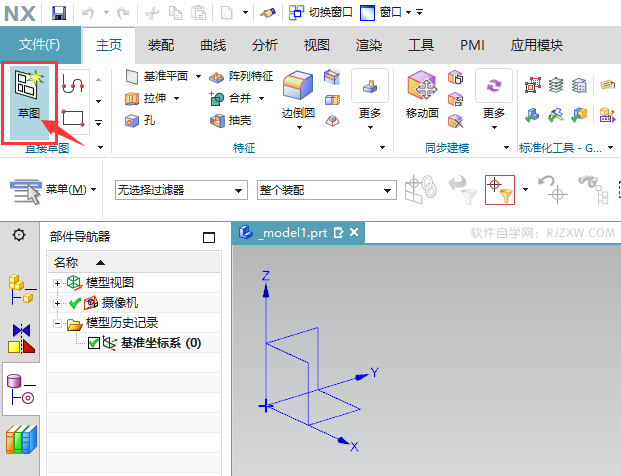
2、选择【平面】,点击【确定】。
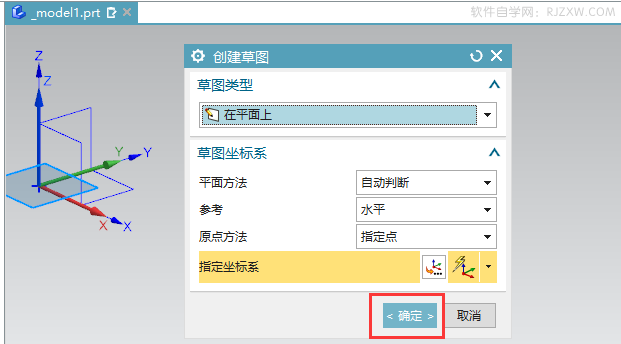
3、进入【草绘】平面。
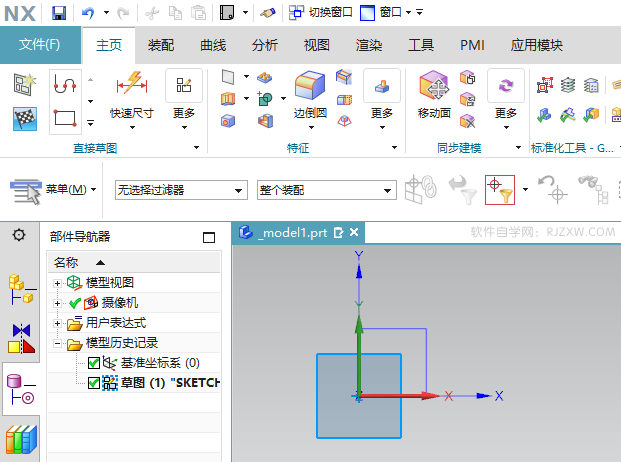
4、点击【草图曲线】选项。
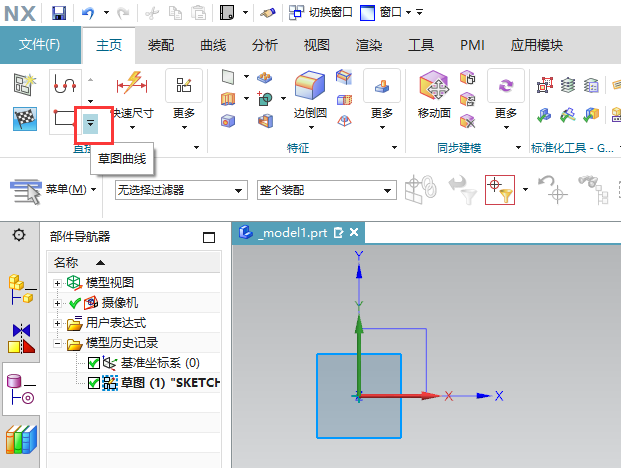
5、然后【矩形】工具。
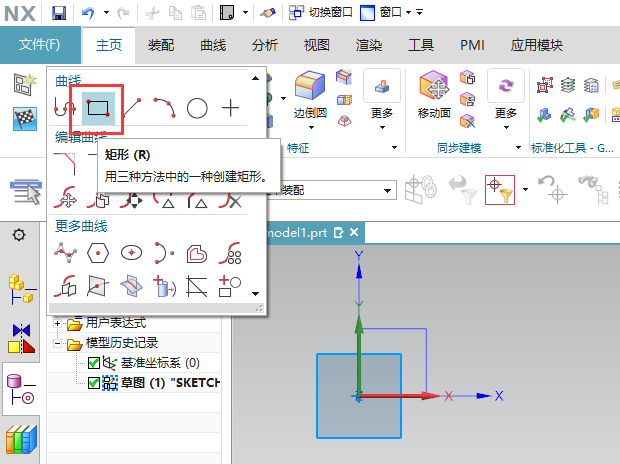
6、选择【矩形的方法】,选择【按2点】。
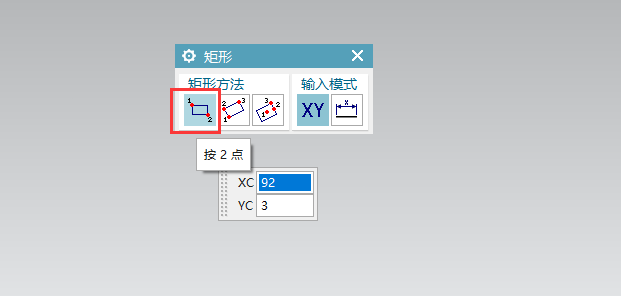
7、点击【矩形】的起点,输入矩形的【宽度与高度】。按【确定】键后,再点击第二点。
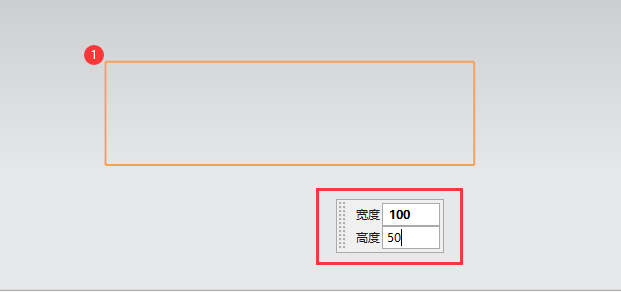
8、然后点击完成【草图】选项。
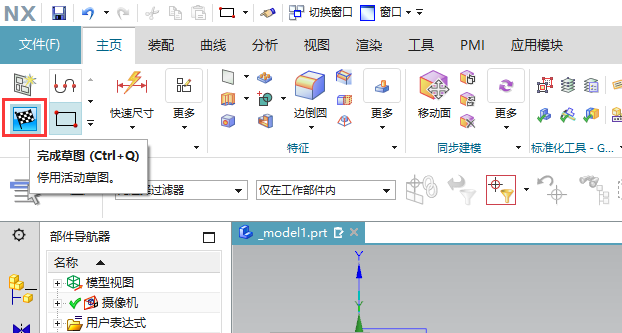
9、这样一个平面草图矩形绘制好了。
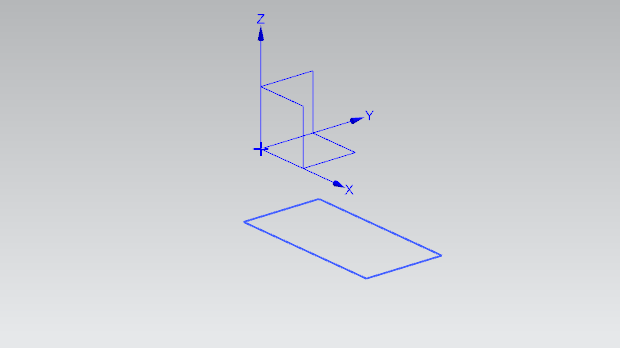
标签: UG




